Et regneark er en stor verktøy for å legge den sammen på en rekke elementer. Denne artikkelen forklarer hvordan du lager en grunnleggende regneark i Microsoft, ved hjelp av en enkel reiseregningen som et eksempel.
Trinn
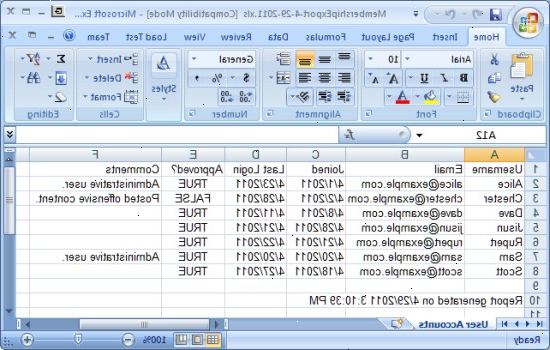
- 1Åpne.
- 2Legg merke til at det er rader og kolonner.
- Hver kolonne har en stor bokstav på toppen for å vise hva kolonne det er.
- Hver rad har et nummer for rett til venstre for den første kolonnen, for å vise hva raden det er. For eksempel er den adresse i cellen i den første spalte, første raden A1. Adressen til den cellen i den andre kolonnen, er tredje rad B3.
- Hver celle er identifisert av en unik adresse som består av kolonnen bokstav etterfulgt av en rad nummer. For eksempel er den adresse i cellen i den første spalte, første raden A1. Adressen til den cellen i den andre kolonnen, er tredje rad B3.
- Hvis du klikker en celle, vises celleadressen like over kolonne A.
- 3Klikk celle a1 og skriv: Element.
- 4Klikk celle B1 og skriv: Kostnad.
- 5Klikk celle a2 og skriv: Utskrift.
- 6Klikk i celle B2 og skriv 80.00.
- Når du klikker utenfor celle B2, vil 80 vises i celle B2.
- 7Klikk celle A3 og skriv: porto.
- 8Klikk cellen b3 og skriv: 75.55.
- Når du klikker utenfor celle B3, vil 75.55 vises i celle B3.
- 9Klikk celle a4 og skriv: Konvolutter.
- 10Klikk cellen b4 og skriv: 6,00.
- Når du klikker utenfor cellen B4, vil 6 viser i celle B4.
- 11Klikk celle A5 og skriv: Total.
- 12Klikk celle b5 og skriv: = SUM (B2: B4).
- 13Klikk på en annen celle. Totalt 161,55 vil vise i celle B5.
- SUM (B2: B4) er en formel. Formler brukes til å utføre matematiske funksjoner i Excel. Det er essensielt å sette lik (=) like før en formel, slik at Excel vet at det er en formel.
- 14Lagre.
Tips
- Disse tipsene arbeide i Excel 2003, og kan også fungere i tidligere versjoner av Excel.
- Merk cellene B2 til B4.
Ting du trenger
- En datamaskin med Windows / Mac OSX OS
- Microsoft Excel
